在快节奏的数字时代,稳定的互联网连接已成为日常生活和工作的基础。然而,当您正沉浸在重要的在线会议、紧张的游戏对决或精彩的电影情节中时,突如其来的无线网络掉线无疑会打断这一切,带来无尽的烦恼。别着急,本文将为您提供对应的解决方案,帮助您迅速恢复顺畅的网络体验。

一、检查物理层面的可能因素
如果您的路由器被放置在一个封闭的空间内或周围有许多障碍物(如墙壁),那么信号强度可能会受到影响。
将路由器置于开阔区域,尽量避开金属物体和电子设备。
调整天线的方向,通常垂直于地面可以获得最佳效果。

如果条件允许的话,考虑更换支持更高频率(如5GHz)的新款路由器,因为这种类型的信号穿透力更强且不易受到其他家用电器的影响。
二、更新网卡驱动程序
过时的网卡驱动程序可能导致连接不稳定。制造商经常发布更新来修复已知问题并优化性能。使用驱动人生将无线网卡驱动更新到最新版本,可以有效提升无线网络的稳定性和速度。
点击以下按钮下载最新版本的驱动人生软件,安装后启动它。

 好评率97%
好评率97%  下载次数:4785024
下载次数:4785024 在驱动人生主界面中选择“立即扫描”功能,该工具会自动检测您的电脑上所有硬件的状态以及是否需要更新驱动。
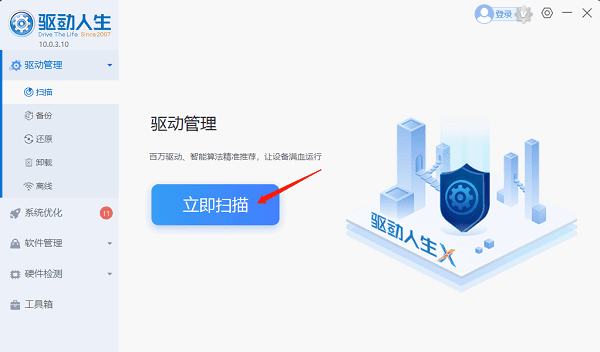
扫描完成后会列出需要更新的驱动列表,从列表中找到无线网卡相关的驱动项。
点击网卡驱动对应的“升级驱动”按钮,驱动人生将会自动下载最新的官方驱动程序并进行安装。
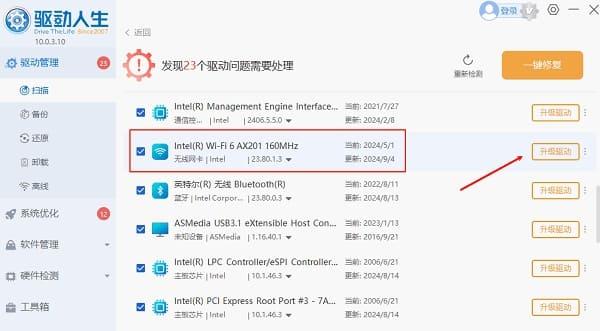
驱动更新完成后,建议重启电脑以使更改生效,重启后检查无线网络连接情况是否有改善。
三、重新设置网络配置
错误的网络设置同样会导致连接问题,比如IP地址冲突、DNS服务器响应慢等。
在搜索框内搜索命令提示符并打开,输入ipconfig /release释放当前分配给电脑的IP地址。
接着执行ipconfig /renew命令请求新的IP地址。
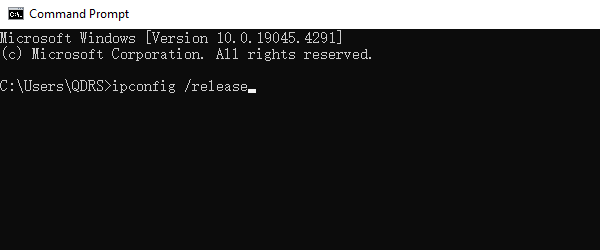
更改默认的DNS服务器为公共DNS服务提供商提供的地址,例如Google Public DNS (8.8.8.8 和 8.8.4.4) 或者 Cloudflare DNS (1.1.1.1)。
检查是否开启了任何防火墙规则阻止了正常访问,并适当调整相关设置。
四、优化操作系统中的电源管理功能
Windows系统中存在一项名为“允许电脑关闭此设备以节约电源”的选项,默认情况下该选项是开启的,它可能会导致无线适配器进入休眠模式从而引起断开连接的情况发生。
右键点击任务栏右下角的网络图标选择“打开网络和Internet设置”,点击“更改适配器选项”,找到正在使用的无线连接右键选中属性。
在弹出窗口中双击“配置”按钮进入高级设置页面,找到“电源管理”,取消勾选其值。
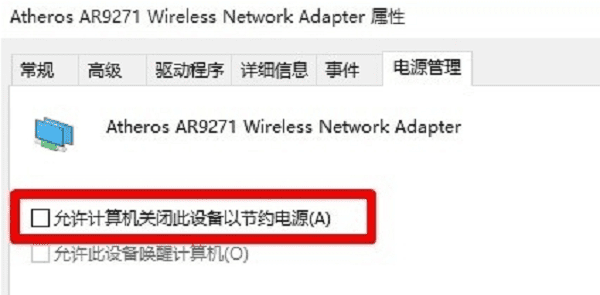
最后重启电脑让更改生效。
以上就是电脑无线网老是掉线的解决方案。希望对大家有所帮助。如果遇到网卡、显卡、蓝牙、声卡等驱动的相关问题都可以下载“驱动人生”进行检测修复,同时驱动人生支持驱动下载、驱动安装、驱动备份等等,可以灵活的安装驱动。

 好评率97%
好评率97%  下载次数:4785024
下载次数:4785024 


